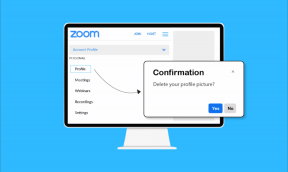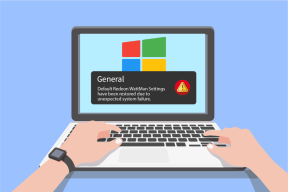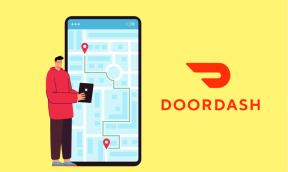3 najlepšie spôsoby, ako nastaviť pripomienky v systéme Windows 11
Rôzne / / April 05, 2023
Nastavenie pripomienky je nevyhnutné, ak často zabúdate na dôležité úlohy. Samozrejme môžete nastaviť pripomienky v telefóne, ale ak väčšinu dňa trávite prácou na počítači, možno budete chcieť namiesto toho nastaviť pripomienky na počítači.

Našťastie je nastavenie pripomienok v počítači so systémom Windows celkom jednoduché. Ukážeme vám tri najlepšie spôsoby, ako nastaviť pripomienky v systéme Windows 11. Poďme si ich teda pozrieť.
1. Nastavte si pripomienky pomocou aplikácie Microsoft To Do App
Začnime najjednoduchším spôsobom. Na rýchle nastavenie pripomienok v počítači môžete použiť aplikáciu Microsoft To Do, ktorá je predinštalovaná v systéme Windows. Aplikácia je úplne zadarmo a jednoducho sa používa.
Ak chcete nastaviť pripomienku pomocou aplikácie Microsoft To Do, postupujte podľa nasledujúcich krokov.
Krok 1: Otvorte aplikáciu Microsoft To Do v počítači. Ak ho nemôžete nájsť, stiahnite si ho z obchodu Microsoft Store.
Microsoft To Do pre Windows
Krok 2: Prihláste sa pomocou svojho účtu Microsoft.
Krok 3: Na karte Môj deň kliknite na tlačidlo „Pridať úlohu“. Zadajte podrobnosti o svojej úlohe a stlačením klávesu Enter ju uložte.

Krok 4: Potom kliknite na svoju úlohu a z ponuky, ktorá sa zobrazí vpravo, vyberte možnosť Pripomenúť.
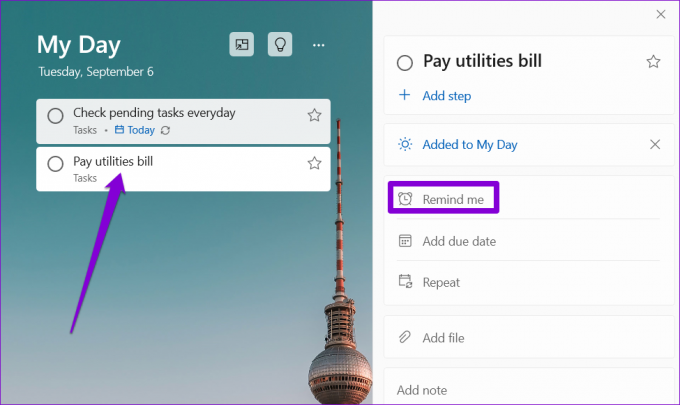
Krok 5: Môžete si vybrať z navrhovaných možností alebo nastaviť dátum a čas.

A to je asi tak všetko. Microsoft To Do vám pripomenie úlohu v určený dátum a čas. Môžete tiež nastaviť opakujúce sa pripomenutie úlohy kliknutím na možnosť Opakovať.
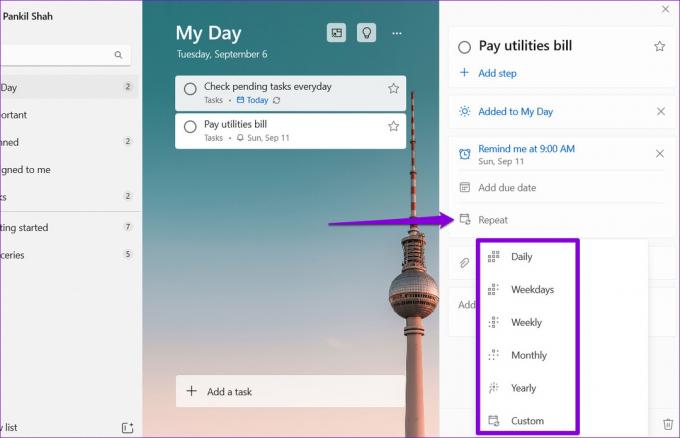
2. Nastavte si pripomienky pomocou aplikácie Kalendár
Ďalšou možnosťou nastavenia pripomienok v systéme Windows 11 je použitie vstavanej aplikácie Kalendár. To sa môže hodiť, ak už máte synchronizoval váš účet Google s aplikáciou Kalendár a chcete si zobraziť všetky svoje úlohy a pripomienky v jedinej aplikácii.
Ak chcete nastaviť pripomienku pomocou aplikácie Kalendár systému Windows, postupujte podľa týchto krokov.
Krok 1: Otvorte aplikáciu Kalendár na počítači a kliknite na tlačidlo Nová udalosť.

Krok 2: Zadajte podrobnosti o svojej úlohe.
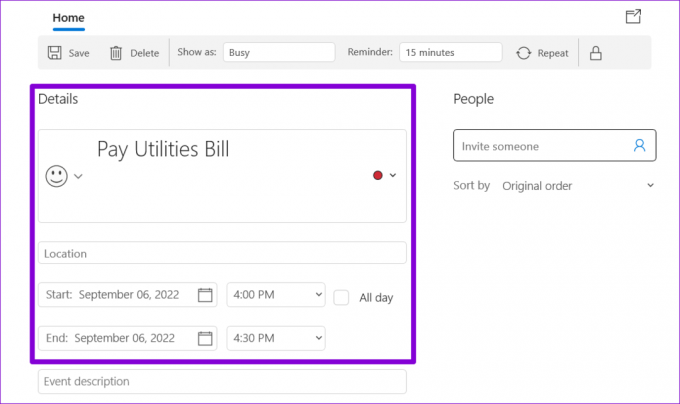
Krok 3: Pomocou rozbaľovacej ponuky vedľa Pripomenutia definujte, kedy vám má aplikácia pripomenúť.

Ak chcete nastaviť opakujúce sa pripomenutie, kliknite na tlačidlo Opakovať v hornej časti a zadajte, ako často vám má aplikácia pripomínať.
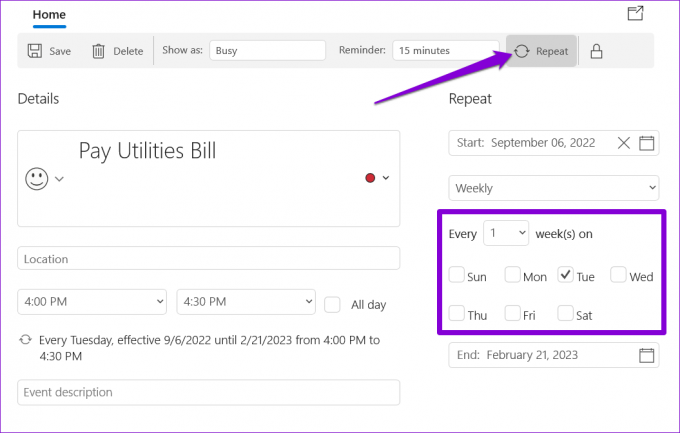
Krok 4: Nakoniec kliknite na Uložiť.
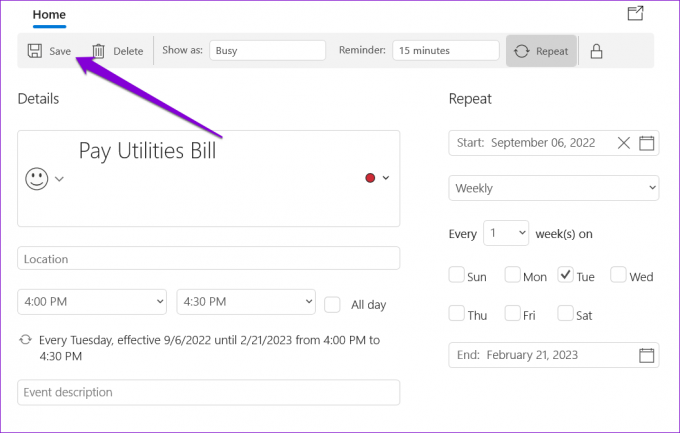
Potom sa pripomienka zobrazí v aplikácii kalendára. Stojí za zmienku, že upozornenie na pripomenutie sa zobrazí aj na vašich ostatných zariadeniach, kde ste sa prihlásili pomocou svojho kalendárneho účtu.
3. Nastavte pripomenutia pomocou Plánovača úloh
Plánovač úloh je výkonný nástroj, ktorý vám to umožňuje automatizovať všedné úlohy v systéme Windows. Pripomienky môžete nastaviť aj na počítači so systémom Windows 11. Hoci tento proces nie je taký rýchly ako predchádzajúce dva spôsoby, stále je pomerne jednoduché nastaviť pripomienky pomocou aplikácie Plánovač úloh. Tu je návod, ako na to.
Krok 1: Kliknite pravým tlačidlom myši na prázdne miesto na pracovnej ploche, prejdite na položku Nový a vyberte položku Textový dokument.

Krok 2: Zadajte text pripomienky v nasledujúcom formáte:
@echo vypnuté. Pripomenutie názvu. Podrobnosti o úlohe Echo. pauza
Nahraďte Podrobnosti úlohy vo vyššie uvedenom príkaze skutočnou pripomienkovou správou.

Krok 3: Stlačením Ctrl + Shift + S otvorte dialógové okno Uložiť ako. Zadajte názov súboru a uložte ho vo formáte .CMD.
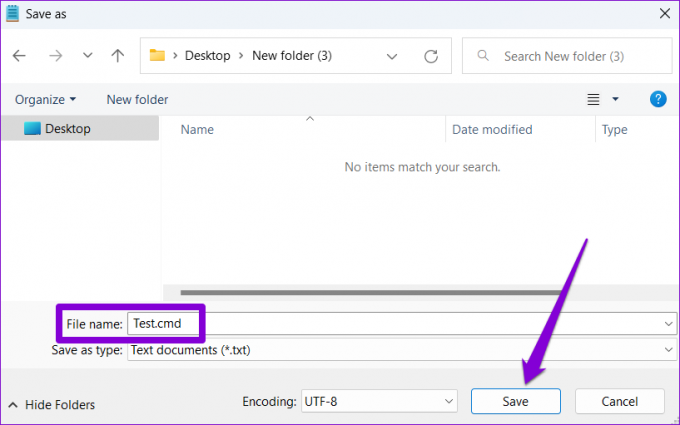
Krok 4: Potom otvorte Plánovač úloh a na pravej table vyberte možnosť Vytvoriť úlohu.
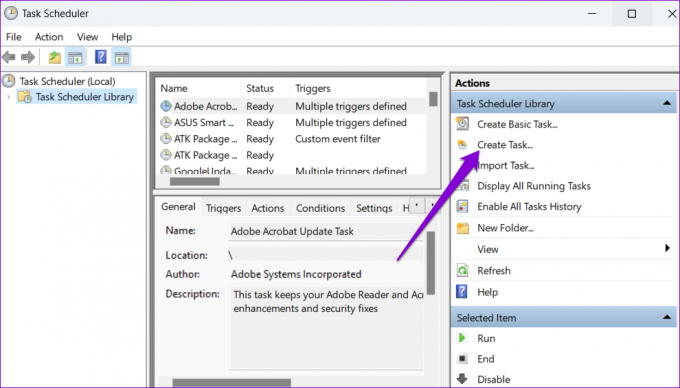
Krok 5: Zadajte názov úlohy a pomocou rozbaľovacej ponuky v dolnej časti vyberte Windows 10.

Krok 6: Ďalej prejdite na kartu Spúšťače a kliknite na položku Nové.

Krok 7: Definujte, kedy chcete, aby vám to počítač pripomínal. Môžete si nastaviť jednorazové alebo opakované pripomenutie. Potom kliknite na OK.

Krok 8: Prepnite sa na kartu Akcie a kliknite na Nové.

Krok 9: Kliknite na tlačidlo Prehľadávať a vyberte súbor .CMD, ktorý ste predtým vytvorili. Potom kliknite na OK.

Krok 10: Opätovným kliknutím na OK pripomienku uložíte.
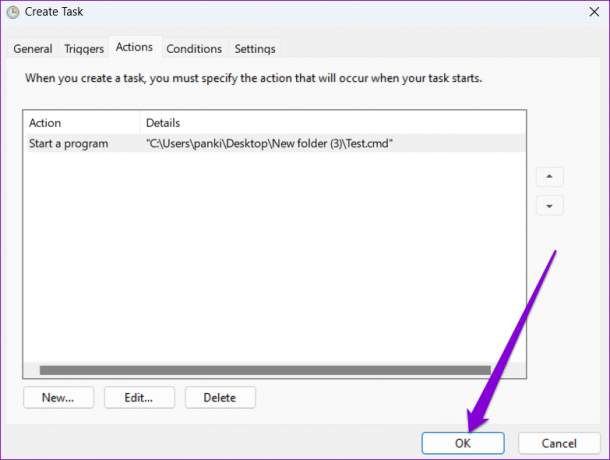
Windows 11 vám pripomenie vašu úlohu zobrazením vašej správy v okne terminálu. Ak chcete zrušiť pripomienku, zakázať naplánovanú úlohu.
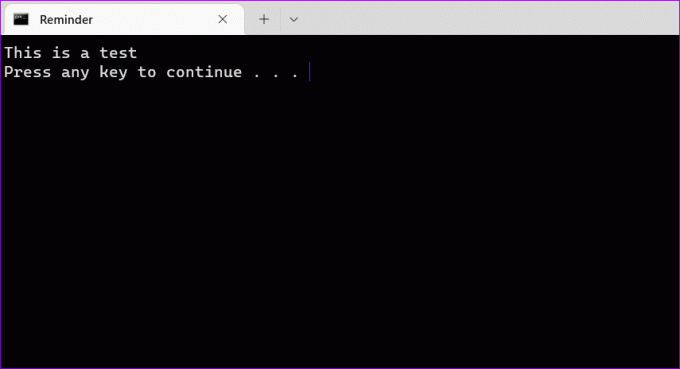
Už žiadne zabúdanie na dôležité úlohy
Je prirodzené, že zabudnete na úlohy vo svojom nabitom programe. Jedným zo spôsobov, ako zabezpečiť, aby ste na ne nezabudli, je nastaviť pripomienky. Dajte nám vedieť, ktorý z vyššie uvedených spôsobov sa vám páči najviac v komentároch nižšie.
Posledná aktualizácia 8. septembra 2022
Vyššie uvedený článok môže obsahovať pridružené odkazy, ktoré pomáhajú podporovať Guiding Tech. Nemá to však vplyv na našu redakčnú integritu. Obsah zostáva nezaujatý a autentický.
Napísané
Pankil Shah
Pankil je povolaním stavebný inžinier, ktorý začal svoju cestu ako spisovateľ na EOTO.tech. Nedávno sa pripojil k Guiding Tech ako spisovateľ na voľnej nohe, aby sa venoval návodom, vysvetlivkám, nákupným sprievodcom, tipom a trikom pre Android, iOS, Windows a web.